หากคุณต้องการดูประวัติการเข้าชม Chrome ให้คลิกที่ “ตัวเลือกเพิ่มเติม” (จุดสามจุด) จากนั้นเลือก "ประวัติ" แต่คุณรู้หรือไม่ว่า Google Chrome ยังรองรับคุณสมบัติที่คล้ายกันที่เรียกว่า “ความทรงจำ” ด้วย? คิดว่าความทรงจำเป็นเวอร์ชันปรับปรุงของประวัติศาสตร์
“ความทรงจำ” ใน Chrome คืออะไร?
ความทรงจำเป็นคุณลักษณะของ Chrome ในตัวที่บันทึกประวัติการท่องเว็บและจัดเป็นหมวดหมู่ คุณสามารถใช้ได้แม้ว่าจะสลับไปมาระหว่างบัญชีต่างๆ ตัวอย่างเช่น เปลี่ยนจากบัญชี Google ส่วนตัวเป็นบัญชี G-Suite คุณสามารถใช้ความทรงจำเพื่อดูประวัติการท่องเว็บรวมกันได้ ความทรงจำจะจัดระเบียบประวัติการท่องเว็บของคุณเป็นการ์ดต่างๆ ตามหมวดหมู่เฉพาะ
วิธีเปิดใช้งาน Google Chrome Memories
- เปิดแท็บใหม่และป้อน Chrome://flags#ความทรงจำ ในแถบที่อยู่
- ตี เข้า เพื่อเปิดเมนูธง
- ใช้เมนูแบบเลื่อนลงถัดจาก ความทรงจำ เพื่อเปิดใช้งานคุณสมบัตินี้
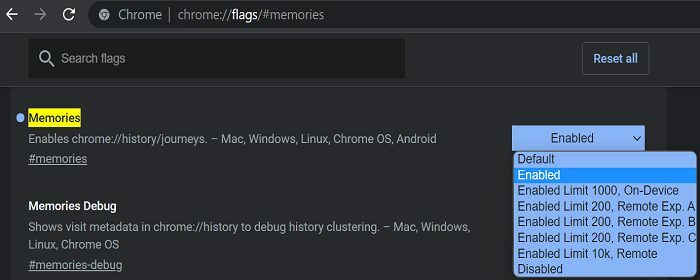
- คุณยังปรับแต่งการตั้งค่าและเลือกขนาดคลัสเตอร์ประวัติที่ต้องการได้อีกด้วย
- รีสตาร์ทเบราว์เซอร์ของคุณเพื่อใช้การเปลี่ยนแปลง
หากคุณไม่สามารถเปิดใช้งานตัวเลือกนี้ได้ ให้ไปที่ ช่วย, เลือก เกี่ยวกับ Google Chrome และ ตรวจสอบสำหรับการอัพเดต. อัปเดต Chrome เป็นเวอร์ชันล่าสุดแล้วลองเปิดใช้งาน Memories อีกครั้ง

โปรดทราบว่า Memories ยังคงเป็นคุณลักษณะทดลอง หากการเปิดใช้งานทำให้ฟังก์ชันอื่นๆ ของเบราว์เซอร์เสียหาย คุณสามารถปิดได้ตลอดเวลา
อย่างไรก็ตาม หากคุณต้องการล้างข้อมูลการท่องเว็บ ให้คลิกที่ ตัวเลือกเพิ่มเติม และเลือก ประวัติศาสตร์. จากนั้นคลิก ล้างข้อมูลการท่องเว็บ, ใช้ ช่วงเวลา เมนูแบบเลื่อนลงและเลือก ตลอดเวลา. เลือก ข้อมูลชัดเจน เพื่อล้างประวัติการเข้าชมของคุณ

บทสรุป
หากต้องการเปิดใช้งาน Google Chrome Memories ให้เปิดแท็บเบราว์เซอร์ใหม่และป้อน Chrome://flags#ความทรงจำ ในแถบที่อยู่ ใช้เมนูแบบเลื่อนลงและเลือก เปิดใช้งาน เพื่อเปิดคุณสมบัติ
คุณคิดอย่างไรเกี่ยวกับ Chrome Memories คุณจะปรับปรุงอะไรเกี่ยวกับคุณลักษณะนี้ แบ่งปันความคิดของคุณในความคิดเห็นด้านล่าง